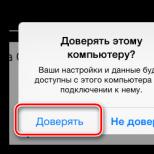Pozovite da povratite lozinku za Apple ID. Zaboravili ste lozinku za Apple ID
Većina modernih Internet servisa koristi sisteme naloga koji omogućavaju korisnicima da čuvaju svoje podatke bezbednim. Izuzetak nisu ni moderni uređaji koje proizvodi svjetski poznata Apple korporacija, koji imaju i vlastiti cloud sistem. Govorimo o iCloudu, koji pohranjuje korisničke podatke, postavke, kontakte, čak i kalendarske unose i poruke. Ovo je vrlo zgodno; omogućava vam da zadržite sve najvažnije podatke na svim vašim uređajima u isto vrijeme, upravljajući njima iz bilo kojeg od gadgeta.
Da biste pristupili svom nalogu, koristite takozvani Apple ID - identifikator koji zahteva prijavu i lozinku. Adresa e-pošte navedena tokom procesa registracije u servisu se koristi kao prijava.
Sasvim je očigledno da je jedan od najpopularnijih problema, ako ne i najveći, koji se javlja među korisnicima servisa gubitak ili banalno zaboravljanje korisničke lozinke za servis. Tu se javljaju misli o potrebi obnavljanje šifreApple ID.
iForgot service
Kako bi vratila pristup Appleovom ličnom ID-u, kompanija je obezbijedila posebnu online uslugu pod nazivom "iForgot". Možete resetirati i vratiti kod prema uputama u nastavku:
- Otvorite iforgot.apple.com u svom web pretraživaču.
- U odgovarajuće polje obrasca unesite svoju e-mail adresu na koju je prilikom registracije priložen identifikator.
- Dugme Nastavi koje se nalazi na dnu stranice će postati aktivno. Morate kliknuti na njega.
- Biće vam ponuđene dvije opcije za poništavanje lozinke:
- Putem emaila;
- Davanjem odgovora na postavljena pitanja.
Na osnovu iskustva brojnih korisnika koji su već prošli ovu proceduru, toplo preporučujemo da za oporavak koristite metodu pošte, jer korisnici često jednostavno zaborave sigurnosna pitanja i ne mogu pronaći tačne odgovore na njih. Odaberite "Primi e-poštu".
- Kliknite Nastavi.
- Bit će poslano poštom email za oporavak lozinkeApple ID. Bit ćete obaviješteni o tome; sve što treba da uradite je da kliknete na dugme „Završi“.
- Prijavite se u svoje poštansko sanduče, koje se koristi kao identifikator za Apple usluge.
- Idite u inbox.
- Pronađite e-poštu od Apple-a. Ako nije u vašem sandučetu, provjerite svoj spam folder.
- Otvori pismo.
- U tijelu pisma pronađite vezu "Resetiraj sada" i kliknite na nju.
- U sljedećoj kartici pretraživača na web stranici iForgot.apple.com otvorit će se prozor gdje će se od vas tražiti da unesete novu lozinku i potvrdite je kako biste provjerili ispravnost unosa. Unesite tražene podatke i kliknite na dugme “Reset Password”.
- Vaša lozinka je uspješno vraćena!
Appleov iOS je
Cool!Sranje
Iako Apple ne nameće nikakva ograničenja u pogledu broja obavljenih procedura za oporavak Apple ID lozinke, stoga, ako se ukaže potreba, uvijek možete ponoviti operaciju.
Ako ste direktno zaboravili svoj ID i ne možete pristupiti servisu, preporučuje se da pažljivo pregledate sve dijelove postavki vaših uređaja:
- iPad;
- iPod;
- iPhone.
Osim toga, svoju prijavu možete vidjeti u postavkama MacBook-a. Pokušajte zauvijek zapamtiti ove podatke, jer danas je jednostavno nemoguće zamisliti moderan život, barem bez vašeg voljenog iPhonea pri ruci.
Nakon kupovine novog uređaja od Apple-a, prva stvar koju treba da uradite je da se prijavite na svoj nalog. Nakon toga, moći ćete koristiti većinu Apple servisa, kao i sinkronizirati sve svoje uređaje. Ali da biste se prijavili na svoj račun, trebat će vam jedinstveno korisničko ime i lozinka - Apple ID. Ove podatke možete dobiti prilikom registracije na službenoj web stranici https://appleid.apple.com/account#!&page=create. U nastavku pročitajte koje korake trebate poduzeti da biste saznali svoj Apple ID.
Šta je Apple ID
Apple ID je prijava na vaš nalog, koju ćete koristiti za prijavu na sve dostupne usluge, kao što su ICloud, iTunes, Apple Music, itd. Obično će se Apple ID podudarati s emailom koji ste naveli prilikom registracije. Odnosno, izgledat će otprilike ovako: [email protected]. Ali ako se dogodi da ste zaboravili svoj Apple ID, kao i ime i e-mail priložen uz njega, postoji nekoliko načina da ga zapamtite. Uradite to odmah, a zatim zapišite svoju prijavu na sigurno mjesto, jer bez pristupa svom računu nećete moći koristiti Appleove usluge i vratiti pristup uređaju ako je blokiran.
Kako saznati svoj Apple ID
Prvo morate zapamtiti u koje ste aplikacije prijavljeni na svom iPhoneu, iPadu ili iPod touchu, a zatim ući u njih, nakon čega, ako nije došlo do operacije resetovanja podataka od posljednje prijave, pronaći svoj Apple ID.
Putem iPhonea, iPada ili iPod toucha
Ako je vaš uređaj bio sinkroniziran s nekom od usluga, svoj Apple ID možete pronaći u postavkama uređaja:
- U odjeljku ICloud pod imenom ili nadimkom.
- Na samom početku sekcije App Store, iTunes Store.
- Ulaskom u odjeljak “Poruke” ili IMessage, a zatim u pododjeljak “Slanje, primanje”.
- U odjeljku FaceTime.
- U odjeljku "Muzika" ili Apple Music, u pododjeljku "Kućna kolekcija".
- U odjeljku "Video" pomaknite se prema dolje do pododjeljka "Kućna kolekcija".
- U odjeljku Game Center.
Preko Mac OS-a ili Windows-a
Ako iz nekog razloga ne možete da saznate potrebne podatke putem svog iPhone-a, iPad-a ili iPod touch-a, koristite svoj Macbook i Windows računar.
- Ako ste se prethodno prijavili na iTunes aplikaciju, otvorite je i proširite karticu "Prodavnica". Pod View Account vidjet ćete svoj Apple ID.
- Druga opcija, kliknite na ikonu vašeg naloga u gornjem desnom uglu ekrana. Vaš Apple ID će se pojaviti u prozoru koji se otvori.
- Ako ste ranije pristupali svom nalogu putem Mac App Store-a, otvorite ga i proširite odjeljak Trgovina. Vaša prijava će se pojaviti u odjeljku “Prikaži račun”.
- Ili u istoj aplikaciji idite na odjeljak "Izbor", a zatim na listi "Brze liste", koja se nalazi s desne strane, kliknite na dugme "Račun".
- Ako se prethodno niste prijavili na svoj račun putem iTunes-a, otvorite ga i idite na odjeljak "Programi", a zatim na pododjeljak "Moji programi". Otvoriće se lista svih programa koji su ikada preuzeti preko iTunes-a. Desnom tipkom miša kliknite bilo koji od njih i odaberite odjeljak "Detalji".
- U meniju koji se otvori idite na odjeljak "Datoteka". Stavka „Kupac“ će prikazati ime osobe koja je instalirala ovu aplikaciju i njen Apple ID.
Drugi način da pronađete svoju prijavu je kroz postavke:

Video: kako saznati Apple ID
Ako ste se ikada prijavili na svoj račun putem Safarija i imate omogućeno automatsko popunjavanje web obrazaca u vašem pregledniku, slijedite ovaj link
https://appleid.apple.com/#!&page=signin i u polju “Prijava” vidjet ćete Apple ID.
Drugi način da zapamtite svoju prijavu je korištenje funkcije oporavka Apple ID-a na službenoj web stranici:
- Slijedite vezu https://appleid.apple.com/#!&page=signin.
- Kliknite na dugme „Zaboravili ste Apple ID ili lozinku?“.
- Kliknite na dugme "Zaboravljeni Apple ID?".
- Unosimo podatke koji se traže od nas: ime, prezime, email adresa. Kliknite na dugme „Nastavi“. Ako prvi pokušaj ne da rezultate, od vas će se tražiti da unesete rezervnu adresu e-pošte.
Preko podrške
Ako nijedna od prethodnih metoda nije pomogla, preostaje vam samo jedna stvar - pisati o svom problemu službenoj službi podrške
https://support.apple.com/ru-ru/HT201232. Opišite svoju situaciju što je moguće preciznije i jasnije i koje ste metode oporavka već koristili. Najvjerovatnije će vam nakon nekog vremena odgovoriti i tražiti da potvrdite svoj identitet, nakon čega će od vas zatražiti Apple ID.
Odmah nakon registracije pokušajte zapamtiti ili zapisati svoj jedinstveni Apple ID, inače mogu nastati problemi ako ga zaboravite. Nakon što primite podatke za prijavu na Appleove usluge, prijavite se na nekoliko njih kako biste kasnije lakše zapamtili svoju prijavu. Ako se ispostavi da ste zaboravili svoj Apple ID i da niste imali vremena da se prijavite negdje drugdje, pišite podršci, pričekajte njihov odgovor i slijedite upute. Ne dijelite svoje podatke o registraciji ni sa kim osim s agentima podrške i onima kojima vjerujete, to može dovesti do hakovanja računa i daljnjih problema.
Vaš Apple ID se može koristiti za iCloud, iTunes i App Store, ali ako ste zaboravili svoju iTunes lozinku, morate je resetirati!
Zaboravljena lozinka može se dogoditi svakome. Vaša iTunes lozinka nije izuzetak. Zato što većina ljudi koristi isti Apple ID za sve svoje Apple usluge. Zbog toga možete zaboraviti svoju iTunes lozinku, to će postati ozbiljan problem. Nećete se moći prijaviti na svoj iTunes nalog i preuzeti ili kupiti pjesme, videozapise, aplikacije, melodije zvona i drugi sadržaj iz iTunes Store-a. Također se ne možete prijaviti na FaceTime, iMessage ili iCloud. Kako zaustaviti automatsku reprodukciju videa u ?
Ako se želite prijaviti na iCloud na novom uređaju ili preuzeti nešto s iTunes-a ili App Store-a. Za dovršetak će vam trebati vaša Apple ID lozinka. Ako se ne sjećate svoje lozinke, možete je resetirati pomoću web preglednika na vašem iPhoneu, iPadu ili Macu. Ako se čak ni ne sjećate svog Apple ID-a, možete pokušati oporaviti i njega! Muzika za iPhone 8, kako bez iTunes-a?
Kako resetirati iTunes ili iCloud lozinku koristeći email adresu?
Ako znate svoj Apple ID (adresu e-pošte koju ste koristili za kreiranje naloga). Svoju iTunes lozinku možete poništiti primanjem e-pošte ili odgovaranjem na sigurnosna pitanja. Koji ste koristili kada ste prvi put kreirali svoj Apple ID. iOS 11, kako omogućiti na iPhone i iPad?
Obavezno sačuvajte svoju novu iTunes lozinku na sigurnom mjestu. Jeste li stali? Isprobajte ove savjete da riješite problem.
Kako resetirati iTunes lozinku ako je omogućena Apple dvofaktorska autentifikacija?
Ako imate dodatnu zaštitu u vidu dvofaktorske autentifikacije. Svoju iTunes lozinku možete poništiti koristeći svoj iPhone putem postavki. Ako nemate pristup svom iPhoneu ili iPadu, možete koristiti Oporavak računa putem iffort. Apple.Com. Kako zaobići blokiranje ako ste zaboravili?
Kako saznati svoj Apple ID ako ste ga zaboravili?
Previše je lako resetirati vašu iTunes lozinku ako znate svoj Apple ID, ali ako ste zaboravili i svoj Apple ID. Možete dobiti pomoć od Apple-a da ga vratite. Kako osloboditi 5s, 6s, 7s, 8s bez brisanja aplikacija?

Imate li pitanja o promjeni svoje iTunes lozinke na vašem Apple ili iCloud računu? Napišite ih u komentarima i mi ćemo vam pomoći. Kreiranje sigurnosne kopije za iPhone 5s, 6s, 7s, 8s, u ?
Šta učiniti ako ste zaboravili lozinku za rezervnu kopiju?
Ako zaboravite lozinku za sigurnosnu kopiju, nećete moći vidjeti tu sigurnosnu kopiju niti je koristiti za bilo šta. Ako slučajno koristite druge lozinke, možda ćete vidjeti napomenu: " Lozinka koju ste unijeli za otključavanje sigurnosne kopije je netačna" U ovom trenutku, žao mi je što vam moram reći da se vaša sigurnosna kopija više ne može koristiti, ali pokušajte: (Ne možete pronaći aplikaciju na svom iPhoneu ili iPadu?)
1. Pitajte nekoga ko zna vašu lozinku.
2. Provjerite imate li iCloud sigurnosne kopije kasnije. Ako ga imate, koristite ga ili napravite sigurnosnu kopiju putem iClouda sada.
3. Pokušajte koristiti staru iTunes sigurnosnu kopiju.
Ako i dalje imate problema s prijavom sa svojim Apple ID-om i lozinkom, ostavite svoju poruku u komentarima. Kako započeti snimanje na iPhone i iPad jednim klikom?
Originalni Apple ID kreiran za korisnike štiti iOS i MacOS uređaje od neovlaštenog pristupa trećih strana. U nekim slučajevima, lozinka se može promijeniti na zahtjev vlasnika. Ako je zaboravio ili izgubio medij koji čuva ove znakove, vrši se postupak resetiranja nakon čega slijedi unos novih podataka. Da biste shvatili kako vratiti lozinku za Apple ID, morate pročitati službene upute za programere i saznati koje metode se nude.
4 načina da povratite pristup svom Apple računu
Za one koji pamte svoj Apple ID i imaju još jedan Apple uređaj pri ruci
 Najlakša opcija je da slijedite ove korake:
Najlakša opcija je da slijedite ove korake:
- Otvorite svoj pretraživač i idite na zvaničnu stranicu My Apple ID;
- Kliknite na "Zaboravili ste Apple ID ili lozinku?" (nalazi se ispod polja za unos podataka);
- u izbornik koji se otvori unesite svoj Apple ID (ako ga niste promijenili, odgovara e-mail adresi koju ste koristili prilikom aktivacije uređaja);
- unesite kod sa slike;
- kliknite na "Nastavi";
- potvrdite broj telefona na koji je ID povezan;
- odaberite jednu od predloženih opcija "Resetiraj pomoću drugog uređaja": ovo je najbrži način;
- Otvara se stranica “Obavijest o ponovnom postavljanju lozinke je poslana”;
- uređaj (u našem slučaju, iPhone 6S) će dobiti obavijest o "Resetuj lozinku" - u prozoru koji se otvori odaberite "Dozvoli";
- Na uređaju će se otvoriti prozor “Reset Password” koji će od vas tražiti da unesete kod koji se koristi za otključavanje uređaja - unesite ga;
- dvaput unesite novu lozinku za Apple ID, potvrdite;
- spreman!

Imajte Apple ID, ali nemate uređaj
Ako iznenada sa sobom nemate iPhone, iPad ili neki drugi Apple gadget, možete koristiti duži metod - putem oporavka računa.
Bitan! Proizvođač upozorava da ne postoji način da se ubrza proces i preporučuje da se postupak dovrši pomoću uređaja prijatelja kako ne bi čekali.
Korak po korak uputstvo:
- otvorite zvaničnu stranicu za oporavak;
- unesite svoj Apple ID i verifikacioni kod sa slike, kliknite na dugme "Nastavi";
- u polje koje se otvori unesite broj telefona na koji je vaš ID povezan;
- odaberite “Nema pristupa provjerenim uređajima ili telefonskim brojevima?”;
- u sljedećem prozoru – “Zahtjev za oporavak”;
- potvrdite bankovnu karticu koja se koristi za plaćanje Apple usluga (trebaće vam broj, datum isteka i CVV kod sa poleđine kartice) - slijedite daljnje upute;
- ako opcija kartice nije prikladna, odaberite "Ne možete koristiti ovu kreditnu karticu?";
- unesite broj telefona i način prijema poruke sa uputstvima “SMS poruka” ili “Telefonski poziv”;
- Dobijte upute i slijedite preporučene korake.
Ako povratite svoj Apple ID koristeći podatke o kreditnoj kartici, oporavak će biti brži.

Ako ste zaboravili svoj Apple ID
Ako se ne sjećate svog ID-a, nije tako strašno, postoji način da vratite pristup:
Pogledajte video uputstva:
Ako je uređaj povezan s tuđim Apple ID-om
Poteškoće nastaju ako kodove niste kreirali vi, već prodavač ili prethodni vlasnik gadgeta. U tom slučaju možda nećete imati adresu e-pošte koju ste koristili za registraciju.
Ako dođe do problema, obratite se službenoj službi za podršku. Učinite to na mreži tako što ćete napisati zahtjev na web stranici proizvođača ili pozvati broj telefona koji je tamo naveden. Slična pitanja možete postaviti i zaposlenima u ovlaštenim servisima.
Oni će zahtijevati:
- prijavi serijski broj (naveden na pakovanju)
- dostavite račun koji potvrđuje vašu prvu kupovinu.
Bez računa, odbit će vam pomoći i morat ćete tražiti nepouzdane načine da otključate uređaj.
Savjet! Kada kupujete uređaj od nekog drugog, tražite kutiju i račun o kupovini. Možda će vam trebati da ponovo dobijete pristup svom računu u doglednoj budućnosti.

Kako ne zaboraviti svoju lozinku u budućnosti
Dozvolite nam da podijelimo s vama savjete o tome kako smisliti nezaboravnu i pouzdanu lozinku zaAppleID.
Neko, da bi zapamtio svoju šifru, koristi, između ostalih simbola, svoj rođendan, brojeve kuće i stana, ali takve jednostavne brojeve napadač može pokupiti.
Što učiniti ako želite zaštititi svoj račun, a složeniju kombinaciju je teško zapamtiti? Postoji jedan trik. Ljudski mozak je dizajniran tako da mu je lakše raditi s asocijacijama. Stvorite asocijacije slova i brojeva sa slikama, događajima i stvarima koje možete lako zapamtiti. Memorija je složen mehanizam. Kao i drugi, ponekad ne uspijeva.
Gdje da pohranim svoju lozinku?
Većina ljudi ga pohranjuje izvan memorije pametnog telefona. Pokušajte pronaći sigurno mjesto za ovo:
- pravite rezervne kopije u skladištima u oblaku drugih programera;
- manje pouzdan pri snimanju na papiru iu elektronskim tekstualnim dokumentima (tvrdi disk, memorijska kartica mogu biti oštećeni ili formatirani);
- idealna opcija je aplikacija za upravljanje lozinkama sa pristupom preko Touch ID-a;
Imajte na umu da, nakon što dobijete pristup povjerljivim podacima na vašem iPhone-u, druga osoba može izvršiti transakciju u Internet bankarstvu, pronaći lične fotografije, informacije koje su državna, vojna ili poslovna tajna. Slične situacije su se više puta dogodile u svijetu sa političarima, zvaničnicima, vojnim osobljem i diplomatama. Malo je vjerovatno da ćete završiti na WikiLeaksu, ali rizik nije vrijedan toga.

Čuvajte se prevaranta
Često napadači pokušavaju da dobiju pristup Apple korisničkim nalozima slanjem e-pošte u ime kompanije sa lažnih adresa. Adresa pošiljaoca će biti vrlo slična adresi proizvođača, a dizajn pisma će biti sličan originalu kao dva graška u mahuni.
Pažljivo pogledajte od koga je pismo stiglo. Moguća je samo jedna adresa [email protected].
Ako vidite drugo ime, naziv domene koji je sličan, ali nije identičan, nemojte kliknuti na vezu. Ovo je pokušaj da se dobije pristup vašim uređajima. Postoji mnogo phishing trikova koji vam omogućavaju da dobijete lične podatke korisnika. Držite uši otvorene!
Slijedeći jednostavne savjete s naše web stranice, lako možete oporaviti svoju lozinku i pristupiti svim funkcijama vašeg omiljenog gadgeta. Ne dijelite svoj ID ni sa kim i ne pohranjujte lozinke na lako dostupnom mjestu. Ne ostavljajte telefone i tablete bez nadzora i zaboravite ih zaključati. Zaključana oprema ne može se koristiti za predviđenu svrhu. Dobro je samo za detalje.
Pozdrav, dragi čitatelji, danas ću vam reći kako lako možete oporaviti svoju lozinku za Apple račun - Apple ID. Mogu se pojaviti situacije, na primjer, meni se često dešavalo da korisnik zaboravi lozinku za svoj Apple ID račun. Pa, zaboravio sam, da zaboravio sam, čini se da je tu nešto strašno, ali činjenica je da bez Apple ID lozinke nećete moći obavljati neke operacije sa svojim uređajem, na primjer, preuzimati i instalirati aplikacije sa AppStore prodavnica mobilnih aplikacija.
Postoji nekoliko načina da povratite svoju lozinku, možete odabrati onaj koji vam najviše odgovara, koji vam je lakši za korištenje:
- Oporavak putem prijave (mail);
- Poništite lozinku tako što ćete odgovoriti na sigurnosna pitanja.
Sve ove metode su prikladne ako znate svoju prijavu. Ali vrlo često korisnici zaborave ne samo svoju lozinku, već i svoju prijavu. U nastavku ću vam također reći kako možete saznati prijavu sa svog Apple ID-a, na sreću, to je vrlo lako učiniti.
Vraćanje putem prijave
Slijedite upute u nastavku i lako ćete moći oporaviti zaboravljenu lozinku:
Ako vam ova opcija ne odgovara ili pismo jednostavno ne stigne, onda možete koristiti metodu - odgovaranjem na sigurnosna pitanja kako biste povratili zaboravljenu lozinku.
Kontrolna pitanja
Da biste povratili svoju lozinku pomoću sigurnosnih pitanja, morate učiniti sljedeće:

Kako saznati svoju prijavu
Svoj Apple ID prijavu možete saznati vrlo jednostavno:
- Idite na odjeljak "Postavke" na svom mobilnom gadgetu;
- iCloud ili AppStore stavka;
- Nakon odlaska u odjeljak, vidjet ćete svoju prijavu (e-mail adresu).
To je sve za danas, ne zaboravite podijeliti ovaj članak na društvenim mrežama.